Los usuarios de portátiles Lenovo se enfrentan a menudo al problema de borrar accidentalmente archivos importantes. Esto puede ocurrir por varias razones, como pulsar accidentalmente el botón de borrar o formatear la unidad equivocada. Independientemente del motivo, puede ser muy frustrante perder datos importantes. Sin embargo, hay algunas formas de recuperar los archivos borrados en los portátiles Lenovo. Normalmente puedes recuperar tus archivos eliminados con las herramientas y métodos adecuados.
¿Te preguntas cómo recuperar archivos borrados en un portátil Lenovo? Si es así, no eres el único. Muchas personas borran por error archivos importantes y luego no saben cómo recuperarlos. Pero no te preocupes, es bastante fácil recuperar archivos borrados en un portátil Lenovo. Este artículo te mostrará cómo recuperar archivos borrados en tu portátil Lenovo utilizando diferentes métodos. ¡Sigue leyendo para saber más!
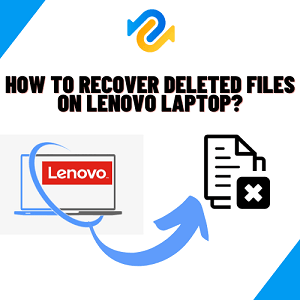
Parte 1: ¿Por qué se borraron archivos en el portátil Lenovo?
Antes de que nos sumerjamos en cómo recuperar archivos borrados en portátiles Lenovo, vamos a discutir primero por qué los archivos pueden ser borrados accidentalmente en estos dispositivos. Una de las razones más comunes es pulsar accidentalmente el botón de borrar al intentar mover o renombrar un archivo. Esto puede ocurrir cuando los usuarios no están prestando atención o tienen prisa. Otra posible razón para borrar accidentalmente archivos en los portátiles Lenovo es formatear la unidad equivocada. Esto puede ocurrir si los usuarios no prestan atención a la unidad que están formateando o si seleccionan por error la unidad equivocada en el menú de formato. Por último, un problema con el sistema operativo del ordenador también puede provocar el borrado de archivos. Esto puede ocurrir durante una actualización de software o si hay problemas con el hardware del ordenador.
Parte 2: ¿Cómo recuperar los archivos eliminados en mi portátil Lenovo?
Ahora que hemos hablado de algunas razones por las que los archivos pueden borrarse accidentalmente en los portátiles Lenovo, veamos cómo recuperarlos. A continuación te presentamos algunos métodos para recuperar archivos borrados en portátiles Lenovo:
Solución 1: Recuperar archivos borrados de la papelera de reciclaje del portátil Lenovo
Si un usuario borra accidentalmente datos de su portátil Lenovo, éstos abandonan la ubicación donde se guardaron inicialmente y van a la Papelera de reciclaje. Permanece en esta ubicación durante un periodo mínimo de treinta días antes de que se elimine definitivamente del sistema. Por tanto, es posible recuperar los datos perdidos de la Papelera de reciclaje sin necesidad de herramientas adicionales si los datos perdidos no se han eliminado permanentemente. En tu escritorio hay un icono llamado Papelera de reciclaje que puedes encontrar. A continuación se indican los pasos que debes seguir para recuperar archivos de un portátil Lenovo, lo que incluye recuperar fotos de un portátil Lenovo:
Paso 1: En tu escritorio, encontrarás un icono de la Papelera de reciclaje. Haz clic en él.
Paso 2: En la ventana de la Papelera de Reciclaje, puedes buscar el nombre del archivo utilizando el "Cuadro de búsqueda" que se encuentra en la esquina superior derecha. Sólo es cuestión de escribir el nombre del archivo en el espacio con "Buscar en la papelera de reciclaje" y esperar a que la página busque el archivo por ti.
Paso 3: Existe la posibilidad de que el archivo aparezca en esta ventana si ha sido eliminado y enviado a la papelera de reciclaje. Lo primero que tienes que hacer clic en "Restaurar" . Como resultado, tu archivo se restaurará en la ubicación original en la que se encontraba.
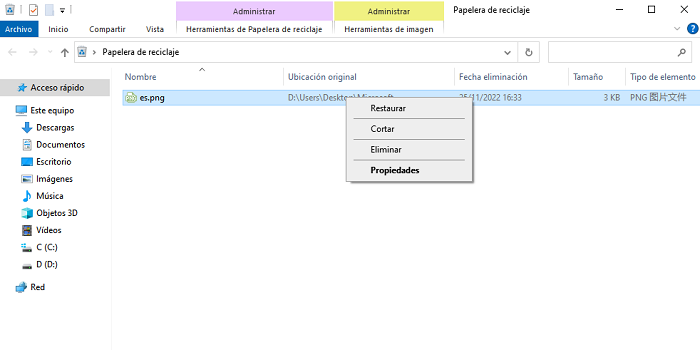
Ten en cuenta que este método sólo funcionará si el archivo no ha sido eliminado permanentemente de la Papelera de reciclaje. Si lo ha sido, entonces tendrás que utilizar los métodos adicionales que se indican a continuación para recuperar los datos perdidos.
Solución 2: Recuperar archivos borrados a través de la Versión Anterior del Portátil Lenovo
También puedes recuperar imágenes de Lenovo restaurando el sistema de tu ordenador a una versión anterior. Durante la actualización a una versión más reciente de Windows, existe la posibilidad de que se pierdan datos. En tal caso, una de las mejores soluciones es restaurar el sistema para localizar los datos perdidos. A continuación se detallan los pasos que te guiarán en el proceso de recuperación de datos del portátil Lenovo mediante esta solución.
Paso 1: Es necesario abrir la carpeta que contiene el archivo perdido para solucionar este problema.
Paso 2: Selecciona la opción "Propiedades" del menú del botón derecho cuando estés viendo la carpeta.
Paso 3: Para acceder a las versiones anteriores del archivo, haz clic en la pestaña "Versiones anteriores".
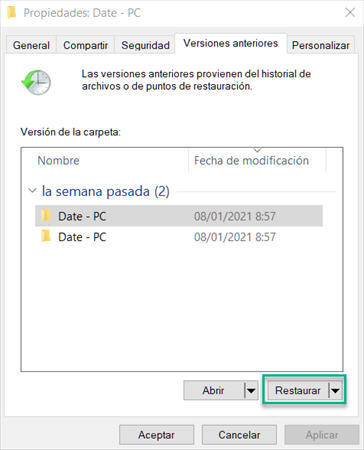
Paso 4: Selecciona de la lista de fechas con restauración automática navegando por las opciones disponibles.
Paso 5: En cuanto encuentres el nombre del archivo, haz clic en "Restaurar".
Al restaurar la versión anterior, se restaurarán los archivos de la copia de seguridad y se podrá acceder a los datos perdidos. Ten en cuenta que este método sólo funcionará si tienes una versión previamente guardada del archivo en tu ordenador.
Solución 3: Recuperar archivos borrados del Portátil Lenovo con la Herramienta
Puede ser necesario utilizar un software de terceros si no puedes restaurar los archivos perdidos desde la copia de seguridad. Recomendamos el Tenorshare 4DDiG data recovery sobre otras herramientas de recuperación de datos del mercado. Tenorshare 4DDiG es un programa seguro, eficaz y fácil de usar que permite a los usuarios recuperar datos perdidos de diversos dispositivos de almacenamiento, incluidos los portátiles Lenovo.
- Recupera archivos borrados por accidente o perdidos por corrupción, asalto de virus y otros.
- Recupera datos de tarjetas SD, unidades flash USB, dispositivos de almacenamiento externos o internos, etc.
- Soporta la recuperación de más de 1000 tipos de archivos, como fotos, vídeos, audio, documentos, etc.
- Soporta diferentes sistemas, como Windows 11/10/8/8.1/7 y Mac
- Sin virus ni ventanas emergentes.
Entonces, puede que estés pensando en cómo recuperar archivos borrados de un portátil Lenovo con 4DDiG. Para recuperar las fotos borradas en un portátil Lenovo utilizando Tenorshare 4DDiG:
Para PC
Descarga Segura
Para MAC
Descarga Segura
- Elegir un disco local
- Realizar un escaneo del disco local
- Previsualizar los archivos y recuperarlos
La interfaz de inicio de Tenorshare 4DDiG Windows Data Recovery aparece tras la instalación y el inicio. Incluye la recuperación de datos y las opciones avanzadas. Para empezar, selecciona una ubicación y haz clic en Escanear.

Una vez que seleccionas los archivos que quieres recuperar, 4DDiG examina instantáneamente la unidad seleccionada en busca de datos perdidos por todas partes, y puedes pausar o detener la búsqueda en cualquier momento. Los archivos se clasifican en la Vista de Árbol como Archivos Eliminados, Archivos Existentes, Ubicaciones Perdidas, Archivos RAW y Archivos Etiquetados. La Vista de Archivos te permite ver diferentes tipos de archivos, como Foto, Vídeo, Documento, Audio y Correo Electrónico. La parte derecha del panel también te permite buscar los archivos de destino o acotar la búsqueda utilizando el Filtrar.

Utilizando el disco local, puedes previsualizar los archivos y recuperarlos si es necesario. Una vez encontrados los archivos de destino, puedes previsualizarlos y guardarlos en una ubicación segura. Se recomienda que no guardes los datos en la misma parte cuando los hayas perdido por sobrescritura del disco.

Parte 3: ¿Cómo proteger tus archivos importantes en tu portátil Lenovo?
Ahora que sabes cómo recuperar los datos perdidos de un portátil Lenovo, es importante tomar medidas para evitar futuras pérdidas de datos. Aquí tienes algunos consejos para proteger tus archivos importantes:
- Haz regularmente copias de seguridad de tus archivos en dispositivos de almacenamiento externo o en servicios de almacenamiento en la nube. De este modo, si le ocurre algo a tu ordenador, tendrás una copia de seguridad de tus archivos importantes.
- Mantén actualizados el sistema operativo y el software antivirus de tu ordenador para evitar virus e infecciones de malware.
- Ten cuidado al borrar o mover archivos, y comprueba dos veces antes de eliminar definitivamente cualquier archivo.
- Utiliza contraseñas seguras tanto para tu ordenador como para cualquier cuenta online, y evita compartir tus contraseñas con otras personas.
- Evita abrir correos electrónicos o descargar archivos adjuntos de remitentes desconocidos, ya que pueden contener virus o malware.
- Ten cuidado al utilizar redes wifi públicas, ya que pueden dejar tu ordenador vulnerable a los hackers. Si es posible, utiliza una red privada virtual (VPN) para aumentar la seguridad en las redes wifi públicas.
Preguntas Frecuentes sobre Recuperar de Archivos Borrados en un Portátil Lenovo
1. ¿Cómo recuperar los archivos eliminados permanentemente de mi portátil?
Hay varias formas de recuperar archivos eliminados permanentemente de tu portátil. Pero si el archivo se ha eliminado permanentemente y no está en la papelera de reciclaje, tendrás que utilizar una herramienta de recuperación de datos como 4DDiG.
2. ¿Dónde está la papelera de reciclaje en el portátil Lenovo?
La papelera de reciclaje suele encontrarse en el escritorio de tu portátil Lenovo. Si no está visible, puedes buscarla en el menú de inicio.
3. ¿Cómo recuperar los archivos que he borrado accidentalmente?
Si el archivo se ha eliminado recientemente, es posible que aún se encuentre en la Papelera de reciclaje. Si se ha eliminado permanentemente o no está en la papelera de reciclaje, puedes intentar restaurar una versión anterior del archivo o utilizar una herramienta de recuperación de datos.
4. ¿Se pueden recuperar los archivos que se han eliminado permanentemente?
En algunos casos, puede ser posible recuperar archivos eliminados permanentemente utilizando una herramienta de recuperación de datos. Sin embargo, el éxito de esto dependerá de factores como el tiempo que el archivo haya sido eliminado y si ha sido sobrescrito por nuevos datos. Siempre es mejor hacer regularmente copias de seguridad de los archivos importantes para evitar la pérdida permanente de datos.
Conclusión
Perder archivos importantes en tu portátil Lenovo puede ser frustrante, pero hay varias opciones para recuperar los datos perdidos. Con los pasos indicados en este artículo, puedes recuperar los archivos eliminados de la papelera de reciclaje de tu ordenador, restaurar versiones anteriores del archivo o utilizar una Tenorshare 4DDiG data recovery. Te recomendamos que optes por Tenorshare 4DDiG porque es uno de los métodos más seguros y sencillos si no sabes cómo recuperar archivos borrados en un portátil Lenovo. También es importante que hagas regularmente copias de seguridad de tus archivos y que tomes precauciones para evitar futuras pérdidas de datos.


